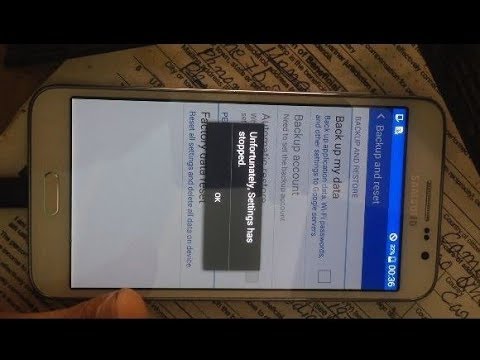
Turinys
- Įvairios programos po atnaujinimo vis uždaromos ir kabo „Galaxy S7 Edge“
- „Galaxy S7 Edge“ vis pasirodo „Deja, com.samsung.android.sm.devicesecurity sustojo“ klaida
- Perskaitykite ir supraskite, kodėl klaidos pranešimas „Deja, nustatymai sustojo“ vis rodomas „#Samsung Galaxy S7 Edge“ (# S7Edge) ir sužinokite, kaip pašalinti telefono triktis, kai jis pasirodo.
- Supraskite, kodėl kai kurios programos gali sugesti arba priversti uždaryti po programinės aparatinės įrangos atnaujinimo, ir sužinokite, ką turėtumėte daryti, kad jos vėl veiktų.
- Sužinokite, kaip šalinti telefoną, kuriame nuolat rodoma klaida „Deja, com.samsung.android.sm.devicesecurity sustojo“.

Beveik neišvengiama, kad programinės aparatinės įrangos atnaujinimai gali sugadinti kai kurias telefono talpyklas. Kai taip atsitinka ir jei sistema nuolat naudoja sugadintą talpyklą, gali kilti našumo problemų arba kai kurios programos gali sugesti. Šiuo atveju mes susiduriame su programa, kuri tvarko visas jūsų turimas nuostatas. Taigi, iš esmės negalite pakeisti nustatymų, kuriuos norite pakeisti. Šiame žingsnyje sužinokite, kaip ištrinti visas sistemos talpyklas atlikdami šiuos veiksmus:
- Išjunkite telefoną.
- Paspauskite ir palaikykite „Home“ bei „Volume UP“ klavišus, tada palaikykite paspaudę maitinimo mygtuką.
- Kai ekrane pasirodys „Samsung Galaxy S7 Edge“, atleiskite maitinimo mygtuką, bet toliau laikykite pagrindinio ir garsumo didinimo klavišus.
- Kai pasirodys „Android“ logotipas, galite atleisti abu klavišus ir palikti telefoną maždaug 30–60 sekundžių.
- Naudodami garsumo mažinimo klavišą, eikite per parinktis ir pažymėkite „wipe cache partition“.
- Kai paryškinsite, galite jį paspausti maitinimo mygtuką.
- Dabar pažymėkite parinktį „Taip“ naudodami garsumo mažinimo mygtuką ir paspauskite maitinimo mygtuką, kad ją pasirinktumėte.
- Palaukite, kol jūsų telefonas baigs valyti talpyklos skaidinį. Baigę pažymėkite „Perkraukite sistemą dabar“ ir paspauskite maitinimo mygtuką.
- Telefonas bus perkrautas ilgiau nei įprasta.
Jei ši procedūra nepavyksta, iš naujo nustatykite telefoną, bet prieš tai darykite atsarginę failų ir duomenų kopiją.
Įvairios programos po atnaujinimo vis uždaromos ir kabo „Galaxy S7 Edge“
Problema: Taigi mano „S7 Edge“ atnaujinimas buvo gautas prieš porą dienų, manau, kad tai buvo skirta operacinei sistemai, tačiau buvo pranešimas apie atnaujinimą. Neturite daug pasirinkimo galimybių, todėl aš jį atsisiunčiau, juk tai buvo pirmas kartas, kai gavau panašius pranešimus. Kaip įprasta, procesas buvo sėkmingas, o telefonas buvo paleistas iš naujo, kai jis buvo baigtas. Porą valandų bandė naudoti ieškodamas naujų funkcijų ir panašiai. Kai nusprendžiau pakeisti kai kuriuos dalykus, kai kurių nustatymų klaida nustojo pasirodyti, tada atsirado kitų klaidų. Tada telefonas kelias sekundes pakibo arba sustingo. Nesu tikras, kokia yra problema, bet atrodo, kad naujasis atnaujinimas sugadino mano telefoną gana blogai. Ar galėtumėte pasiūlyti dalykų, kuriuos galėčiau padaryti, kad tai ištaisyčiau? Dėkoju.
Problemų sprendimas: Panašu, kad išleidus naują „Nougat“ naujinį, daug „Samsung Galaxy S7 Edge“ savininkų skundėsi, kad kai kurios programos vis sugenda po to, kai kurį laiką ją paleido, ir rodomas klaidos pranešimas, manyčiau, kad tai tas pats, ką turite dabar . Kol kas kūrėjai vis dar neturi nuolatinio visų problemų sprendimo, ypač „Samsung Galaxy S7 Edge“, tačiau jie suteiks pagalbą, kaip atsikratyti atskiros programos klaidos pranešimo. Klaidos pavyzdys yra „Deja, pranešimas sustabdytas“, Dažniausia šios klaidos priežastis yra sistemos gedimas, o tai reiškia, kad kai kurie failai yra sugadinti arba sugadinti, ypač įdiegus programinės įrangos naujinimus.
Yra subtilūs failai, kuriuos galima lengvai sugadinti ar sugadinti. Jei įdiegtas naujas sistemos atnaujinimas, sistema bandys jį konvertuoti ir perskaityti, tačiau tai nėra 100 proc. Sėkminga ir tai sukels problemą, o dažniausiai programa suges arba laimės “ t paleisti. Šiuo metu klaidos pranešimas bus rodomas, kai bandysite dar kartą paleisti programą.
Norėdami susiaurinti problemą, galime rekomenduoti keletą pagrindinių trikčių šalinimo procedūrų, tačiau pataisysime tik tas programas, kurios rodo klaidos pranešimą arba nebus paleistos. Taigi, jūs jau turite idėją, ar kokia jūsų įrenginio programa turi problemų. Sąžiningai, mes nežinome, kas tai yra, bet geriausias patarimas, kurį galime jums duoti, yra nukopijuoti klaidos pranešimą, nes jame bus rodomas programos ar paslaugos pavadinimas.
Štai idėja, kaip nustatyti, ar tai yra paslauga, ar programa:
- Aptarnavimas - Jei klaidos pranešime yra ar panašių žodžių pavyzdyje:“Deja, com.sec.phone sustojo “
- Program - Jei klaidos pranešime yra panašių žodžių pavyzdžių: „Deja, Facebook sustojo “.
Dar kartą paleiskite programą, kurioje yra problema, tada nukopijuokite klaidos pranešimą. Dabar, jei jau užsirašėte klaidos pranešimą, galite ieškoti šios paslaugos ar programos savo įrenginyje naudodami nustatymus. Štai kaip:
- Eikite į nustatymus
- Palieskite Programos
- Palieskite „Applications Manager“
- Naršykite braukdami kairėn arba dešinėn
- Eikite į skirtuką VISI
- Čia rodomos visos programos ir paslaugos, ieškokite programos ar paslaugos pavadinimo, tada palieskite jį
- Palieskite Išvalyti talpyklą
- Palieskite Išvalyti duomenis
- Grįžkite į pagrindinį ekraną
Kai kuriais atvejais programa, kurioje yra problema, yra patys nustatymai. Taigi, kaip išvalytumėte talpyklą ir duomenis, jei negalite atidaryti meniu „Nustatymai“? Tada vienintelis sprendimas yra išvalyti sistemos talpyklos skaidinį. Šią procedūrą saugu atlikti, svarbūs failai nebus ištrinti. Štai kaip išvalyti sistemos talpyklos skaidinį:
- Išjunkite telefoną.
- Paspauskite ir palaikykite „Home“ bei „Volume UP“ klavišus, tada palaikykite paspaudę maitinimo mygtuką.
- Kai ekrane pasirodys „Samsung Galaxy S7 Edge“, atleiskite maitinimo mygtuką, bet toliau laikykite pagrindinio ir garsumo didinimo klavišus.
- Kai pasirodys „Android“ logotipas, galite atleisti abu klavišus ir palikti telefoną maždaug 30–60 sekundžių.
- Naudodami garsumo mažinimo klavišą, eikite per parinktis ir pažymėkite „wipe cache partition“.
- Kai paryškinsite, galite jį paspausti maitinimo mygtuką.
- Dabar pažymėkite parinktį „Taip“ naudodami garsumo mažinimo mygtuką ir paspauskite maitinimo mygtuką, kad ją pasirinktumėte.
- Palaukite, kol jūsų telefonas baigs valyti talpyklos skaidinį. Baigę pažymėkite „Perkraukite sistemą dabar“ ir paspauskite maitinimo mygtuką.
- Telefonas bus perkrautas ilgiau nei įprasta.
Atlikus procedūrą ir problema liko, ją gali sukelti įdiegta trečiosios šalies programa. Vienas iš būdų sužinoti yra paleisti „Nustatymų“ meniu veikiant saugiuoju režimu, jei jis bus paleistas be jokių problemų, rekomenduojame pašalinti programas, kurias įdiegėte prieš problemą. Tačiau pirmiausia paleiskite įrenginį saugiuoju režimu.
- Įsitikinkite, kad jūsų įrenginys buvo visiškai išjungtas
- Paspauskite ir palaikykite maitinimo mygtuką.
- Kai tik ekrane pamatysite „Samsung Galaxy S7 EDGE“, atleiskite maitinimo mygtuką ir nedelsdami palaikykite garsumo mažinimo mygtuką.
- Toliau laikykite garsumo mažinimo mygtuką, kol įrenginys bus paleistas iš naujo.
- Galite jį atleisti, kai apatiniame kairiajame ekrano kampe pamatysite „saugųjį režimą“.
Jei problema liko paleidus saugiuoju režimu, rekomenduojame pradėti kurti atsargines kopijas ir išsaugoti ją „flash“ įrenginyje arba kompiuteryje, tada tęskite ir iš naujo nustatykite įrenginį.
- Išjunkite „Samsung Galaxy S7 Edge“.
- Paspauskite ir palaikykite „Home“ bei „Volume UP“ klavišus, tada palaikykite paspaudę maitinimo mygtuką. PASTABA: Nesvarbu, kiek laiko paspausite ir palaikysite pagrindinio ir garsumo didinimo klavišus, tai neturės įtakos telefonui, bet tuo metu, kai paspausite ir palaikysite maitinimo mygtuką, tada, kai telefonas pradės reaguoti.
- Kai ekrane pasirodys „Samsung Galaxy S7 Edge“, atleiskite maitinimo mygtuką, bet toliau laikykite pagrindinio ir garsumo didinimo klavišus.
- Kai pasirodys „Android“ logotipas, galite atleisti abu klavišus ir palikti telefoną maždaug 30–60 sekundžių. PASTABA: Prieš rodant „Android“ sistemos atkūrimo meniu, pranešimas „Diegiant sistemos naujinimą“ gali būti rodomas keletą sekundžių. Tai tik pirmasis viso proceso etapas.
- Naudodami garsumo mažinimo klavišą, naršykite parinktis ir pažymėkite „wipe data / factory reset“.
- Kai paryškinsite, galite jį paspausti maitinimo mygtuką.
- Dabar pažymėkite parinktį „Taip - ištrinti visus vartotojo duomenis“ naudodami garsumo mažinimo klavišą ir paspauskite maitinimo mygtuką, kad juos pasirinktumėte.
- Palaukite, kol jūsų telefonas baigs atlikti pagrindinį atstatymą. Baigę pažymėkite „Perkraukite sistemą dabar“ ir paspauskite maitinimo mygtuką.
- Telefonas bus perkrautas ilgiau nei įprasta.
Nuveskite savo prietaisą į artimiausią „Samsung“ aptarnavimo centrą arba parduotuvę, iš kurios pirkote, kad technologija galėtų pažvelgti į jūsų įrenginį. Gali kilti rimtesnė programinės įrangos problema, kurios negalima padaryti atlikus pagrindinę trikčių šalinimo procedūrą, geriau jau dabar juo pasirūpins profesionalai, prieš tai sumūrydami jūsų įrenginį.
„Galaxy S7 Edge“ vis pasirodo „Deja, com.samsung.android.sm.devicesecurity sustojo“ klaida
Problema: Man priklauso „S7 Edge“ ir buvo šis naujinimas, apie kurį man buvo pranešta, manau, kad tai buvo „nugos“ atnaujinimas. Bet šiaip ar taip, po kelių bandymų atnaujinimas sėkmingai atsisiųstas. Vieną dieną naudojote telefoną ir tada pasirodė šis klaidos pranešimas „Deja, com.samsung.android.sm.devicesecurity sustojo“. Jei būčiau žinojusi, kad taip nutiks, niekada neturėčiau to atsisiųsti. Tai labai erzina, nes vis atsiranda ir aš tikrai nežinau, kas tai sukelia. Ar galite, vaikinai, išnagrinėti šią problemą? Dėkoju.
Problemų sprendimas: Kai „Nougat 7.1,1“ buvo išleistas 2016 m. Pabaigoje, taip pat pasirodė problemos. Tiesą sakant, ši problema yra vienas iš skundų, kuriuos gavome, nes „Samsung“ vartotojams buvo prieinamas „Nougat 7.1.1“. Šiuo metu jums tereikia susiaurinti problemą, kad išsiaiškintumėte, dėl kurios kilo problema. Norėdami pradėti, turite išvalyti „com.samsung.android.sm.devicesecurity“ duomenis, nes duomenys gali būti sugadinti atnaujinant sistemą. Štai kaip tai padaryti:
- Pagrindiniame ekrane palieskite programų piktogramą.
- Suraskite ir bakstelėkite Nustatymai.
- Palieskite Programos, tada - Programų tvarkyklė.
- Perbraukite į skirtuką VISI.
- Raskite ir palieskite com.samsung.android.sm.devicesecurity.
- Palieskite Saugykla.
- Palieskite Išvalyti duomenis, tada Ištrinti.
Tačiau išvalę duomenis ir klaidos pranešimą, vis tiek rodomą telefono ekrane, pabandykite atlikti kitą procedūrą.
Atlikdami šią procedūrą, turime ištrinti „Smart manager“ programos talpyklą ir duomenis, nes yra galimybė, kad ji gali būti sugadinta. Nors tai yra įmontuota programa, visiems vartotojams patartina išvalyti programos talpyklą ir duomenis, ypač po sistemos atnaujinimo, kad būtų pakeisti senieji.
- Pagrindiniame ekrane palieskite programų piktogramą.
- Suraskite ir bakstelėkite Nustatymai.
- Palieskite Programos, tada - Programų tvarkyklė.
- Perbraukite į skirtuką VISI.
- Raskite ir palieskite „Smart Manager“.
- Palieskite Saugykla.
- Palieskite Išvalyti talpyklą, tada Išvalyti duomenis, Ištrinti.
Jei problema išlieka išvalius talpyklą ir duomenis, galite pereiti prie kitos procedūros, kad išsiaiškintumėte, ar yra programų, turinčių įtakos įrenginio našumui.
Šioje diagnostikos būsenoje jūsų įrenginyje bus laikinai išjungtos visos sistemoje įdiegtos trečiųjų šalių programos. Taigi, būdami saugiuoju režimu, atidžiai stebėkite, ar klaidos pranešimas vis tiek pasirodo jūsų ekrane. Jei ne, tada akivaizdu, kad atsisiuntusios programos sukėlė problemą. Galite pašalinti tas įtariamas programas, kol klaidos pranešimas nebebus. Norėdami paleisti jį saugiuoju režimu, atlikite anksčiau nurodytus veiksmus.
Bet jei saugiuoju režimu problemos nėra, kita procedūra, kurią turėtumėte padaryti, yra ištrinti sistemos įrenginio talpyklą. Dėl sistemoje atnaujinto telefono, kurį atlikote telefone, talpyklos gali būti sugadintos, todėl ištrynus visa tai bus pašalintas klaidos pranešimas, kuris bus rodomas ekrane. Tačiau nereikia jaudintis, nes nė vienas iš svarbių failų nebus ištrintas.
Tačiau jei visomis procedūromis nepavyko išspręsti problemos, paskutinė išeitis yra atlikti pagrindinį „S7 Edge“ atstatymą.Tačiau prieš atlikdami atstatymą pirmiausia pabandykite padaryti atsarginę kopiją viskoje, nes, skirtingai nei ankstesnėse procedūrose, tai ištrins visus jūsų telefone saugomus failus.
PASIEKITE SU MUMIS
Mes visada esame atviri jūsų problemoms, klausimams ir pasiūlymams, todėl susisiekite su mumis užpildydami šią formą. Tai yra nemokama paslauga, kurią siūlome, ir mes už ją neapmokestinsime nė cento. Tačiau atkreipkite dėmesį, kad kiekvieną dieną gauname šimtus el. Laiškų ir neįmanoma atsakyti į kiekvieną jų. Bet būkite tikri, kad perskaitėme kiekvieną gautą pranešimą. Tiems, kuriems mes padėjome, skleiskite žinią dalindamiesi savo įrašais savo draugams arba tiesiog pamėgdami mūsų „Facebook“ ir „Google+“ puslapį arba sekite mus „Twitter“.


